- Досадну грешку Систем Сервице Екцептион често узрокује некомпатибилност управљачког програма или софтвера.
- Будући да видите поруку СИСТЕМ_СЕРВИЦЕ_ЕКСЦЕПТИОН, извршите скенирање помоћу следећих корака.
- Такође можете покушати да ажурирате управљачке програме помоћу специјализоване алатке коју је одобрио Мицрософт.
- Не устручавајте се проверити чврсти диск и решити ово питање БСОД система Систем Екцептион (Изузетак за системске услуге).

- Преузмите алатку за поправак рачунара Ресторо који долази са патентираним технологијама (патент доступан овде).
- Кликните Покрените скенирање да бисте пронашли проблеме са Виндовсом који би могли да узрокују проблеме са рачунаром.
- Кликните Поправи све да бисте решили проблеме који утичу на сигурност и перформансе рачунара
- Ресторо је преузео 0 читаоци овог месеца.
СИСТЕМ_СЕРВИЦЕ_ЕКСЦЕПТИОН је грешка на плавом екрану смрти која је присутна у свим верзијама Виндовс-а, а данас ћемо вам показати како да је поправите на Виндовс-у 10.
СИСТЕМ_СЕРВИЦЕ_ЕКСЦЕПТИОН може бити узрокована некомпатибилношћу управљачког програма или софтвером који није компатибилан са Виндовс 10.
Ова грешка обично садржи име датотеке која је узроковала пад, па ћемо је користити за проналажење решења.
Ево још неколико примера ове грешке:
-
СИСТЕМ_СЕРВИЦЕ_ЕКСЦЕПТИОН Виндовс 10
- Ова грешка се обично јавља у оперативном систему Виндовс 10
-
СИСТЕМ_СЕРВИЦЕ_ЕКСЦЕПТИОН Виндовс 7
- Међутим, БСОД-ови узроковани овим проблемом такође су честа појава у оперативном систему Виндовс 7
-
СИСТЕМ_СЕРВИЦЕ_ЕКСЦЕПТИОН 00000000`ц0000005
- Ово је само један од кодова грешака који долазе са овим проблемом
-
СИСТЕМ_СЕРВИЦЕ_ЕКСЦЕПТИОН 0к0000003б
- Још један код грешке који иде уз грешку СИСТЕМ_СЕРВИЦЕ_ЕКСЦЕПТИОН
-
СИСТЕМ_СЕРВИЦЕ_ЕКСЦЕПТИОН нетио.сис Виндовс 10
- Још један код грешке који иде уз грешку СИСТЕМ_СЕРВИЦЕ_ЕКСЦЕПТИОН
-
СИСТЕМ_СЕРВИЦЕ_ЕКСЦЕПТИОН Плави екран
- Као што већ знате, ову грешку увек прати плави екран смрти
-
СИСТЕМ_СЕРВИЦЕ_ЕКСЦЕПТИОН ВиртуалБок
- Овај проблем се јавља и на виртуелним машинама
Како исправити грешку у систему Виндовс 10 СИСТЕМ_СЕРВИЦЕ_ЕКСЦЕПТИОН?
- Онемогућите веб камеру
- Деинсталирајте антивирусни софтвер МцАфее
- Деинсталирајте Виртуал ЦлонеДриве
- Деинсталирајте Кссплит и уклоните МСИ Ливе упдате
- Уклоните БитДефендер и Цисцо ВПН
- Деинсталирајте услугу Асус ГамеФирст
- Покрените СФЦ скенирање
- Ажурирајте управљачке програме
- Онемогућите независни антивирус
- Покрените алатку за решавање проблема
- Проверите чврсти диск
- Покрените Виндовс алатку за дијагностику меморије
- Ажурирајте БИОС
1. Онемогућите веб камеру
- Притисните Виндовс Кеи + Кстастерска пречица и изабрати Менаџер уређаја са списка.
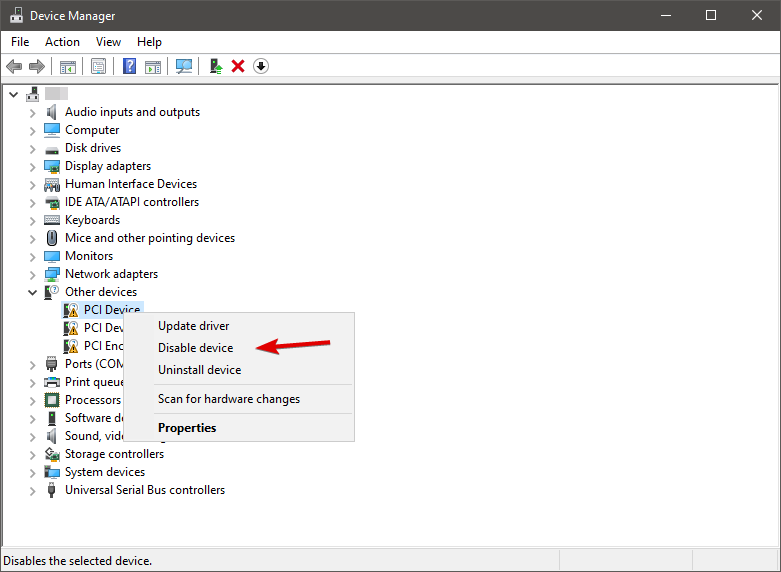
- Сада у Менаџер уређаја, морате да пронађете своју веб камеру, кликните десним тастером миша и изаберите Онемогући са списка.
Понекад одређени хардвер, као што је вебцам, чак и онај који је уграђен у ваш монитор, може проузроковати досадну грешку СИСТЕМ_СЕРВИЦЕ_ЕКСЦЕПТИОН.
Ако добијете ову грешку СИСТЕМ_СЕРВИЦЕ_ЕКСЦЕПТИОН (кс.сис), можда бисте желели да онемогућите веб камеру пратећи горња упутства.
Морамо напоменути да је проблем можда узрокован неким другим комадом хардвера, па ћете можда морати мало да истражите пре него што утврдите који уређај узрокује ову грешку.
2. Деинсталирајте антивирусни софтвер МцАфее
- Деинсталирајте МцАфее помоћу Подешавања апликација.
- Преузмите овај наменски алат.
- Покрените алатку да бисте у потпуности уклонили МцАфее са рачунара.
Ако добијете СИСТЕМ_СЕРВИЦЕ_ЕКСЦЕПТИОН (кс.сис) грешку на плавом екрану смрти, требало би да знате да је узрок овог проблема можда ваш антивирусни софтвер.
Извештено је да МцАфее Антивирусни софтвер може довести до овог проблема у оперативном систему Виндовс 10, па се саветује да га уклоните.
Корисници су пријавили да је овај проблем решен након што су се решили МцАфее антивируса, па примените горње кораке да бисте учинили исто.
Ако не користите МцАфее, покушајте да привремено деинсталирате тренутно инсталирани антивирус и проверите да ли је проблем и даље присутан. Ево а брзи водич о томе како у потпуности уклонити МцАфее да вам помогнем.
3. Ажурирајте управљачке програме
- Иди на Претрага, тип девицемнгр, и отвори Менаџер уређаја.
- Проширити Дисплаи Адаптерс.
- Кликните десним тастером миша на графичку картицу и идите на Ажурирати драјвер.

- Нека ваш рачунар аутоматски пронађе нове управљачке програме за ваш рачунар ГПУ. Сачекајте да се поступак заврши.
- Поново покрените рачунар.
Ако је управљачки програм графичке картице застарео, постоји шанса да наиђете на овај проблем. Дакле, очигледно решење је, у овом случају, ажурирање ГПУ управљачких програма.
Ако нисте сигурни како то да урадите, само следите упутства одозго. Да ли сте знали да већина корисника Виндовс 10 има застареле управљачке програме? Провери ово брзи водич посвећен ажурирању управљачких програма за Виндовс.
Ручно ажурирање управљачких програма је врло досадно и може трајно оштетити ваш рачунар (преузимањем погрешних верзија управљачких програма).
Због тога вам препоручујемо да преузмете перформанд независни алат (100% сигуран и тестиран од нас) да бисте то урадили аутоматски.
 Ако сте играч, произвођач фотографија / видео снимака или се свакодневно бавите било којом врстом интензивних визуелних токова посла, тада већ знате важност своје графичке картице (ГПУ).Да бисте били сигурни да све иде без проблема и избегли било какву грешку ГПУ управљачког програма, користите комплет помоћник за ажурирање управљачког програма који ће ваше проблеме решити са само неколико кликова и топло препоручујемо ДриверФик.Следите ове једноставне кораке за безбедно ажурирање управљачких програма:
Ако сте играч, произвођач фотографија / видео снимака или се свакодневно бавите било којом врстом интензивних визуелних токова посла, тада већ знате важност своје графичке картице (ГПУ).Да бисте били сигурни да све иде без проблема и избегли било какву грешку ГПУ управљачког програма, користите комплет помоћник за ажурирање управљачког програма који ће ваше проблеме решити са само неколико кликова и топло препоручујемо ДриверФик.Следите ове једноставне кораке за безбедно ажурирање управљачких програма:
- Преузмите и инсталирајте ДриверФик.
- Покрените софтвер.
- Сачекајте да ДриверФик открије све ваше неисправне управљачке програме.
- Апликација ће вам сада приказати све управљачке програме који имају проблема, а ви само треба да изаберете оне које бисте желели да поправе.
- Сачекајте да апликација преузме и инсталира најновије управљачке програме.
- Поново покренути рачунару да би промене ступиле на снагу.

ДриверФик
Држите ГПУ на врхунцу њихових перформанси без бриге о његовим покретачима.
Посетите сајт
Изјава о одрицању одговорности: овај програм треба надоградити са бесплатне верзије да би извршио неке одређене радње.
4. Деинсталирајте Виртуал ЦлонеДриве
Овај досадни СИСТЕМ_СЕРВИЦЕ_ЕКСЦЕПТИОН (кс.сис) понекад може бити узрокован алатком Виртуал ЦлонеДриве.
Стога, ако такође користите Виртуал ЦлонеДриве, обавезно га деинсталирајте како бисте што пре решили овај проблем.
5. Деинсталирајте Кссплит и уклоните МСИ Ливе упдате
Ако се током играња видео игара појављује грешка СИСТЕМ_СЕРВИЦЕ_ЕКСЦЕПТИОН, требало би да уклоните или ажурирате софтвер КССплит.
Поред тога, потврђено је да ажурирање МСИ Ливе користи управљачке програме који узрокују ову грешку, па обавезно уклоните и њу.
6. Уклоните БитДефендер и Цисцо ВПН
СИСТЕМ_СЕРВИЦЕ_ЕКСЦЕПТИОН (нтфс.сис) може изазвати БитДефендер или Цисцо ВПН, па ако користите било који од ових алата, обавезно их уклоните.
Након уклањања ових програма, можете поново да инсталирате најновију верзију и проблем би требало да буде решен. Предлажемо употребу софтвера треће стране за уклањање ових програма и свих преосталих датотека са уређаја.
Покрените скенирање система да бисте открили потенцијалне грешке

Преузми Ресторо
Алат за поправак рачунара

Кликните Покрените скенирање да бисте пронашли проблеме са Виндовсом.

Кликните Поправи све да реши проблеме са патентираним технологијама.
Покрените скенирање рачунара помоћу алатке за обнављање система Ресторо да бисте пронашли грешке које узрокују сигурносне проблеме и успоравање. По завршетку скенирања, поступак поправке ће оштећене датотеке заменити новим Виндовс датотекама и компонентама.
⇒ Набавите ИОбит Унинсталлер Про
7. Деинсталирајте услугу Асус ГамеФирст
Асус ГамеФирст услуга је дизајнирана да оптимизује вашу мрежу за игре на срећу, а неки играчи је користе, али је забележено да овај алат може да изазове проблеме у оперативном систему Виндовс 10.
Као што можете да замислите, ово вам може довести до грешке СИСТЕМ_СЕРВИЦЕ_ЕКСЦЕПТИОН (нтфс.сис). До сада је једино решење уклањање услуге Асус ГамеФирст.
Као што видите, ову грешку обично узрокују некомпатибилни хардвер, управљачки програм или софтвер и у већини случајева најбоље решење је пронаћи проблематични хардвер, управљачки програм или софтвер и онемогућити га то.
8. Покрените СФЦ скенирање
- Иди на Претрага, тип цмд, и отвори Командна линија као администратор.
- Унесите следећи ред и притисните Ентер на тастатури:
сфц / сцаннов
- Сачекајте да се поступак заврши.
- Поново покрените рачунар.
Следећа ствар коју ћемо покушати је покретање СФЦ скенирања. Ово је уграђена алатка за решавање различитих проблема, укључујући наш БСОД проблем. Ево како да покренете СФЦ скенирање у оперативном систему Виндовс 10:
Ако имате проблема са приступом командној линији као администратор, онда боље проучите ово наменски водич за покретање ЦМД-а са администраторским правима.
9. Онемогућите независни антивирус
Постоје неки извештаји који сугеришу да је ваш независни антивирус заправо кривац за овај проблем. Једини начин да сазнате да ли је заиста тако јесте да привремено онемогућите антивирус.
Ако престанете да примате ову грешку након што сте онемогућили антивирус, знаћете шта има. У том случају покушајте да ажурирате антивирус на најновију верзију.
Ако и даље имате БСОД-ове, размислите о промени антивирусног решења или пређите на Виндовс Дефендер.
Да ли сте знали да ваш антивирус или заштитни зид може блокирати одређене апликације и покренути грешке? Погледајте ово свеобухватан водич посвећен програмима које блокира заштитни зид да сазнате више.
10. Покрените алатку за решавање проблема
- Иди на Подешавања апликација.
- Крените у Ажурирање и сигурност, онда Решавање проблема.
- Пронађи БСОДи притисните Покрените алатку за решавање проблема.
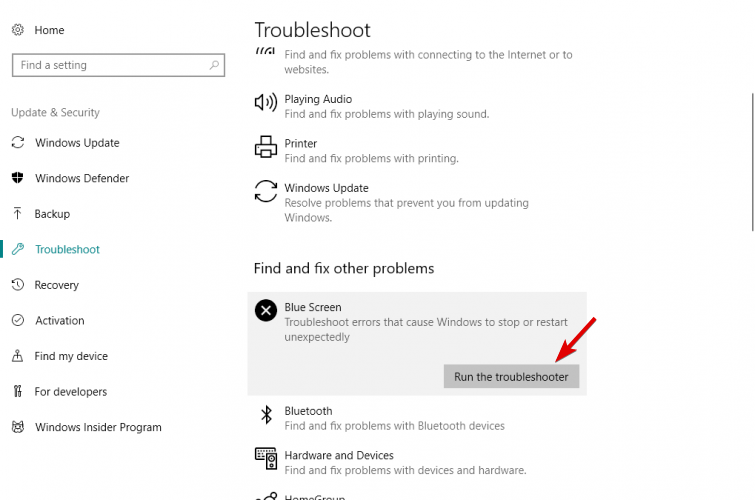
- Следите даља упутства на екрану.
- Поново покрените рачунар.
Ако користите Виндовс 10 Цреаторс Упдате (или новију), можете да користите МицрософтУграђени алат за решавање проблема, који се једноставно назива алатка за решавање проблема.
Баш као и сфц / сцаннов, овај алат се такође бави различитим системским проблемима, укључујући БСОД грешке попут СИСТЕМ_СЕРВИЦЕ_ЕКСЦЕПТИОН. Због тога само примените горње кораке да бисте покренули алатку за решавање проблема у оперативном систему Виндовс 10.
Ако имате проблема са отварањем апликације Подешавања, погледајте ово једноставан чланак посвећен решавању проблема са апликацијом Сеттингс да га реши.
11. Проверите чврсти диск
- Иди на Командна линија (као што је приказано горе).
- Унесите следећи ред и притисните Ентер на тастатури:
цхкдск / ф Ц: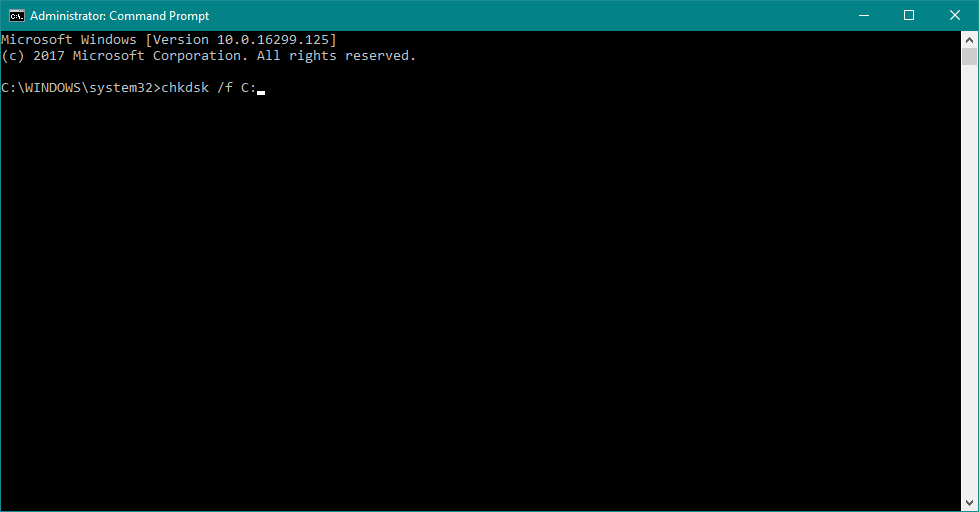
- Сачекајте да се поступак заврши.
- Поново покрените рачунар.
Сада ћемо проверити да ли је све у реду са конфигурацијом чврстог диска. Јер овај проблем може да изазове и оштећени системски погон. Примените горње кораке за проверу диска.
цхкдск вас боли од главобоље? Погледајте ово брзи водич посвећен поправљању ЦМД-а ако је запело да бисте се решили проблема.
12. Покрените Виндовс алатку за дијагностику меморије
- Иди на Претрага, тип дијагностика меморије, и отворите Алат за дијагностику меморије.
- Када се отвори прозор, одаберите Поново покрените одмах и проверите да ли постоје проблеми.
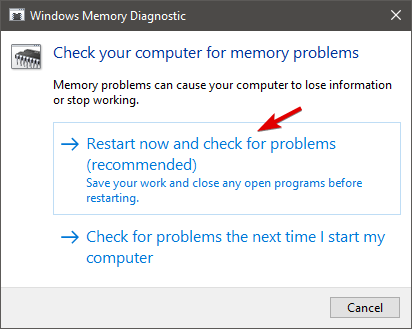
- Нека се рачунар поново покрене.
Након провере тврдог диска, проверимо и РАМ меморију. Горе описани кораци су савршени за то.
Погледајте ово посвећени чланак о дијагностичком алату меморије да бисте сазнали више о томе и шта он ради ..
13. Ажурирајте БИОС
Ако и даље имате проблема са грешком СИСТЕМ_СЕРВИЦЕ_ЕКСЦЕПТИОН, покушаћемо још једну озбиљну и „опасну“ меру. А то је ажурирање вашег БИОС-а.
Ажурирање БИОС-а може бити ризично, јер ако не знате шта радите и нешто пође по злу, матичну плочу можете учинити неупотребљивом.
Ако желите да сазнате више о флеширању БИОС-а, погледајте чланак у наставку. Али ипак, немојте то радити сами, ако нисте сигурни шта радите.
Ажурирање БИОС-а требало би да вам буде приоритет на листи. Ако вас то плаши, пажљиво погледајте наше темељно упутство о безбедном ажурирању БИОС-а.
Ако знате било који други начин како да исправите грешку Систем Сервице Екцептион у оперативном систему Виндовс 10, наставите и оставите коментар у пољу испод.
 Још увек имате проблема?Поправите их помоћу овог алата:
Још увек имате проблема?Поправите их помоћу овог алата:
- Преузмите овај алат за поправак рачунара оцењено одличним на ТрустПилот.цом (преузимање почиње на овој страници).
- Кликните Покрените скенирање да бисте пронашли проблеме са Виндовсом који би могли да узрокују проблеме са рачунаром.
- Кликните Поправи све да реши проблеме са патентираним технологијама (Ексклузивни попуст за наше читаоце).
Ресторо је преузео 0 читаоци овог месеца.
Често постављана питања
То је плави екран смрти (БСоД) који показује да је оперативни систем наишао на проблем током покретања једног од процеса система.
Као и већина црних екрана смрти, најчешћи разлози су лоши управљачки програми који се сукобљавају са системом или оштећене системске датотеке из оперативног система Виндовс. Злонамерни софтвер понекад може да их изазове и са њима се може решити а добар антивирус.
Један од начина је да одете у Девице Манагер и прођете кроз сваки уређај и десним тастером миша кликнете на њега и изаберете опцију Упдате дриве. У нашем врху су представљени и други сјајни начини 4 начина за ажурирање управљачких програма.


